
内容
本文是在我们的编辑和有资格的研究人员的协作下写的,以确保内容的准确性和完整性。的内容管理团队会仔细检查编辑团队的工作,以确保每个项目均符合我们的高质量标准。
借助在线免费提供的PDF编辑器,您可以轻松地将图像插入PDF文档。
阶段
-

再见 SmallPDF. 此免费工具可让您在浏览器中打开PDF文件,并添加自己的数据,包括图像。 -

点击 选择档案. 该按钮位于页面中央的蓝色框中。这将在浏览器中启动文件浏览器。 -

查找您的文件。 转到包含要编辑的PDF的文件夹。您要查找的文件必须具有扩展名 .PDF. -
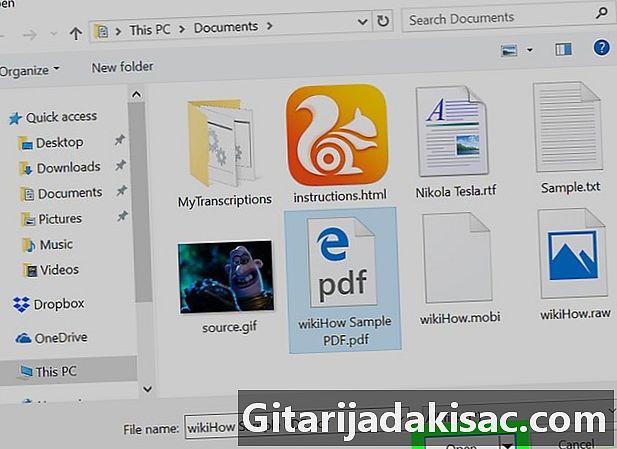
选择文件。 单击文件将其选中,然后按“打开”按钮。该文件将在 Smallpdf 并准备进行编辑。 -

点击 新增图片. 这是编辑菜单的第二个选项,位于文档窗口的上方。 -
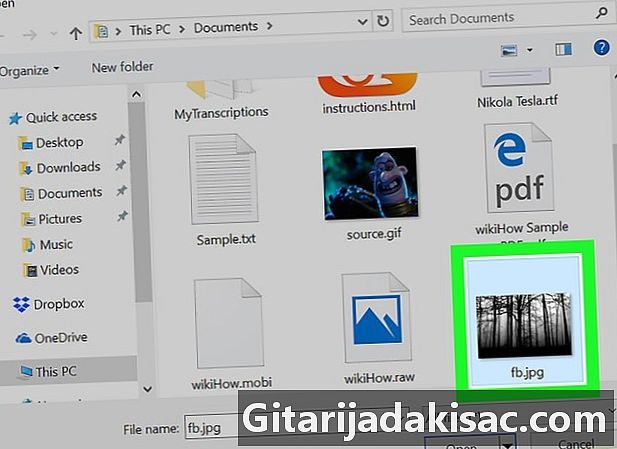
寻找你的照片。 转到包含要插入图像的文件夹。您可以插入大多数图像格式,例如JPG,GIF和PNG。 -
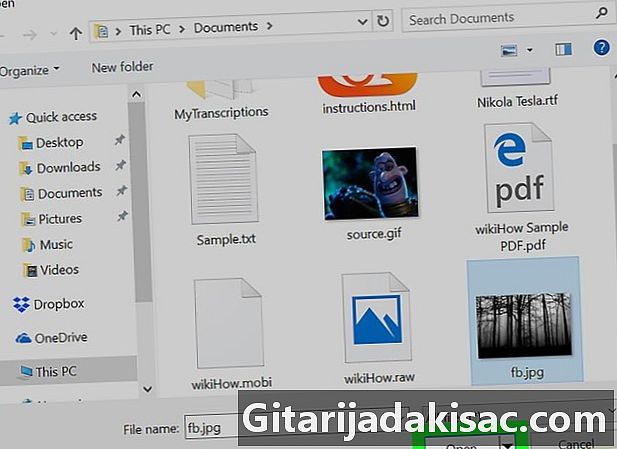
选择您的图片。 单击图像将其选中,然后按“打开”按钮。您的图像将出现在PDF文件中。 -

编辑图像。 拖动图像的角直到达到所需的尺寸,以更改图像的尺寸。 -

放置图像。 将图像拖到要插入的位置。单击图像上的任何位置,然后在按住单击的同时将其拖动到所需的位置。 -

点击 完. 该按钮在页面的右下角。这将保存您的文档,并将您重定向到带有下载链接的页面。 -

点击 下载文件. 这将开始将文件下载到您的计算机。